Explore quatro recursos interessantes do Windows Phone Link
Após instalar com sucesso o aplicativo Phone Link no seu PC ou laptop e conectar seu smartphone, você criou um ecossistema móvel personalizado. Esta configuração permite que você interaja com seu dispositivo Windows de forma semelhante a como faria com seu smartphone.
No entanto, quais são as melhores maneiras de maximizar sua experiência com o Phone Link?
Neste guia, descobriremos quatro funcionalidades impressionantes que foram integradas ao Windows Phone Link.
Recurso 1: Envio e recebimento de mensagens de texto
Para começar, vamos nos aprofundar no recurso essencial de gerenciamento de mensagens de texto. Quando você inicia o aplicativo, ele abre na seção “Mensagens”, exibindo aproximadamente as últimas dez conversas de texto. Clique em qualquer tópico e você verá uma interface como esta:
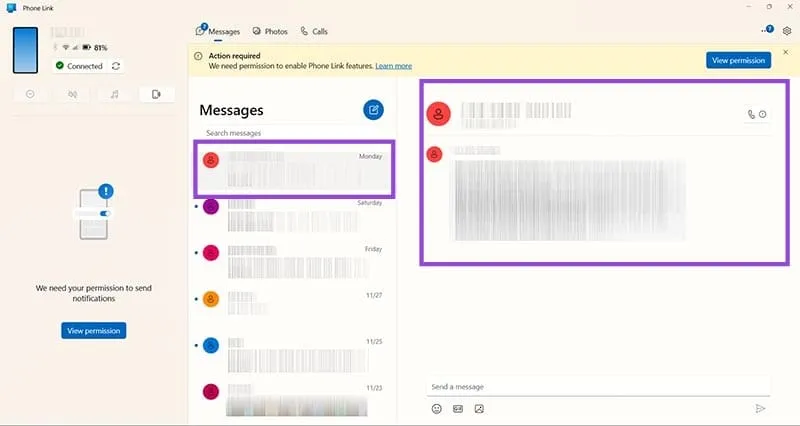
Percebeu a área “Enviar uma mensagem”? Ela permite que você componha e envie mensagens de texto diretamente no chat, assim como faria no seu dispositivo móvel.
Se você quiser iniciar novas conversas de texto, siga estes passos simples:
Etapa 1: Clique no ícone de mensagem localizado ao lado do rótulo “Mensagens”.
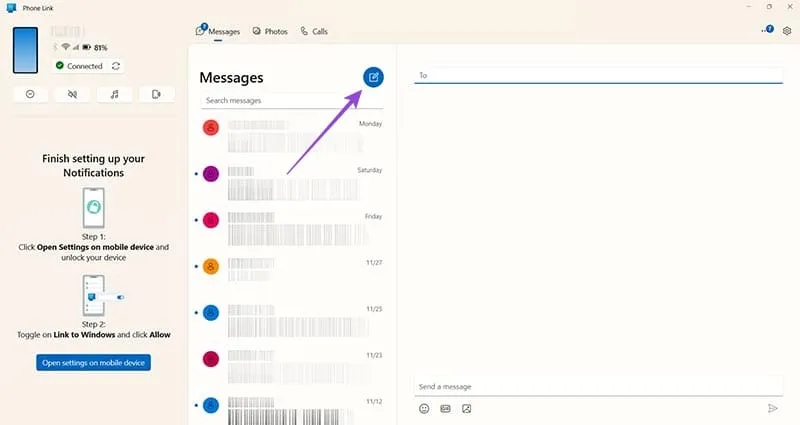
Etapa 2: Na caixa de texto fornecida à direita, insira o nome ou número de um contato dos contatos do seu telefone. Clique na opção correspondente para criar um novo tópico de mensagem de texto.
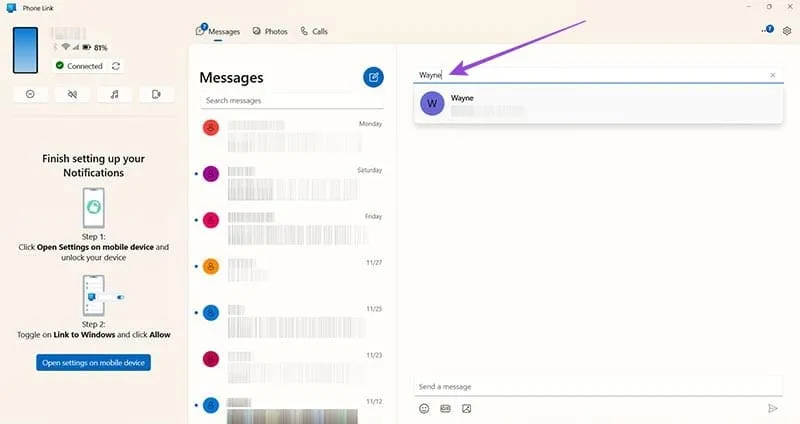
Deste ponto em diante, você pode enviar e receber mensagens por meio desta interface de PC. O melhor de tudo é que esta conversa de texto será sincronizada com seu telefone, permitindo que você continue suas discussões onde quer que esteja.
Recurso 2: Importe fotos do seu smartphone
O Phone Link facilita a importação de fotos da galeria do seu telefone para o seu dispositivo Windows. Tenha em mente que você só pode acessar imagens tiradas especificamente pelo Phone Link, o que significa que as imagens da galeria baixadas não estarão disponíveis sem uma conexão estável.
No entanto, o processo é bastante fácil de usar:
Etapa 1: clique na aba “Fotos” na parte superior para visualizar suas fotos mais recentes do seu telefone no Phone Link.
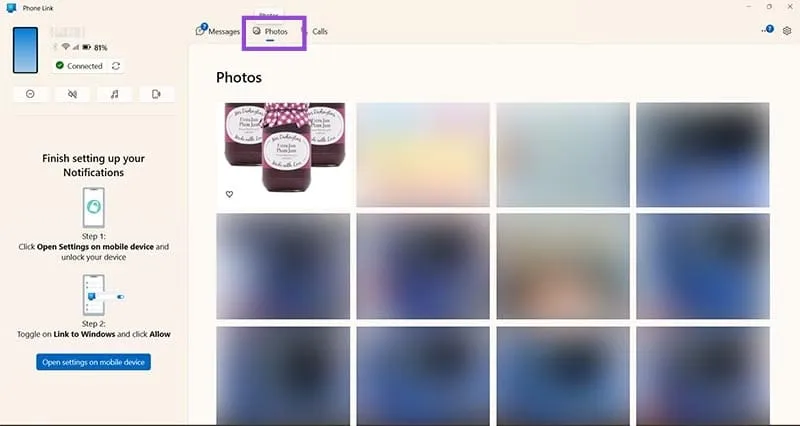
Etapa 2: Clique com o botão direito na foto desejada que você deseja transferir para seu sistema Windows e escolha entre as opções disponíveis no menu de contexto. Você pode facilmente copiar a imagem para seu dispositivo, salvá-la ou até mesmo removê-la do seu telefone usando o Phone Link.
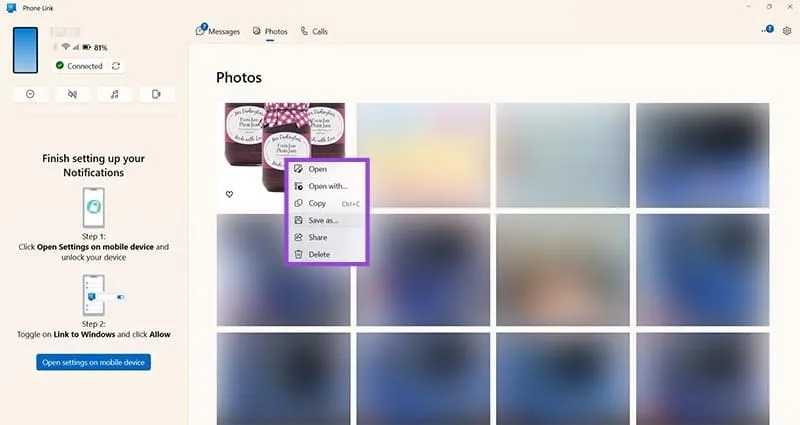
Recurso 3: Sincronização por dados móveis
Se você está lutando com uma conexão Wi-Fi ruim, mas tem dados móveis robustos, sincronizar seu dispositivo com o Phone Link pode ser um desafio. No entanto, há uma solução alternativa prática acessível dentro do aplicativo Phone Link.
Etapa 1: clique no ícone de engrenagem no canto superior direito da interface do Phone Link para acessar “Configurações”.
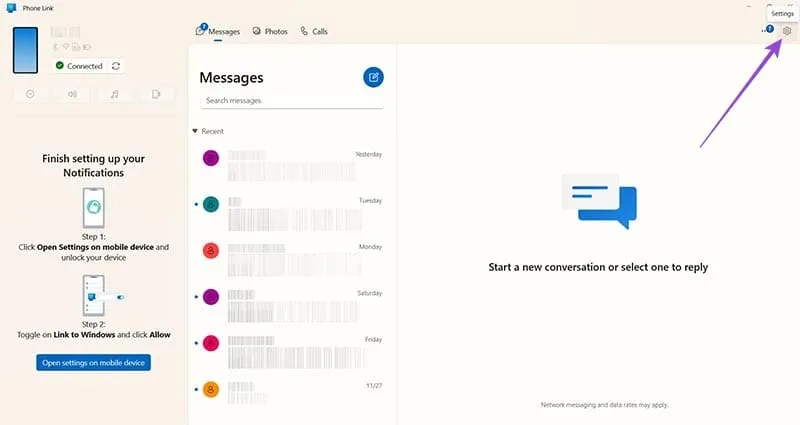
Etapa 2: navegue até a seção “Recursos” nas configurações e encontre a opção “Sincronizar por dados móveis” na seção “Configurações adicionais”.
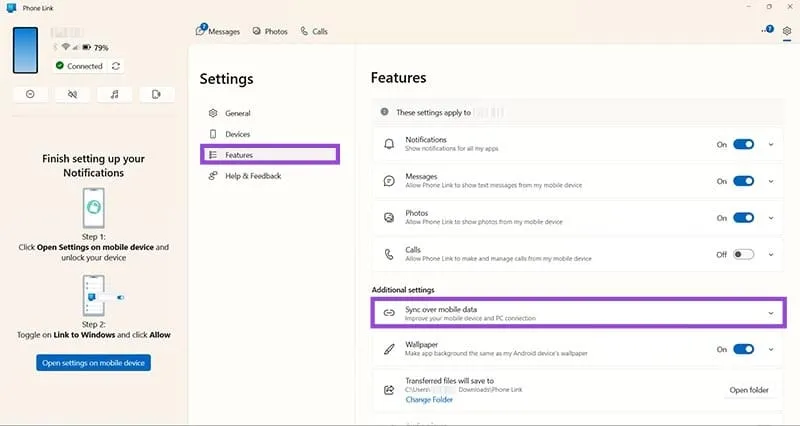
Etapa 3: clique na seta ao lado de “Sincronizar por dados móveis” e marque a caixa que permite a sincronização sem estar conectado ao Wi-Fi.
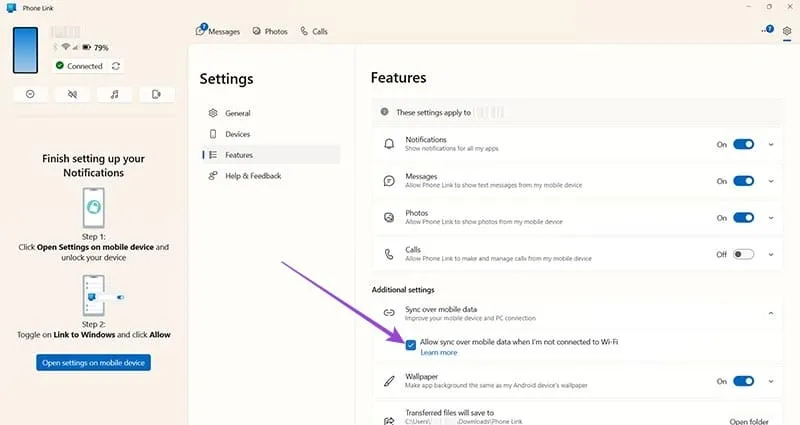
Agora, seu telefone pode sincronizar perfeitamente com o aplicativo Phone Link, independentemente de você estar utilizando Wi-Fi ou dependendo apenas de seus dados móveis.
Recurso 4: Ajuste as configurações básicas do telefone
Este recurso final pode parecer mais uma novidade, mas é emocionante observá-lo em ação. Depois que o Phone Link estiver configurado, uma série de ícones básicos de status do telefone serão exibidos no canto superior esquerdo da tela. Isso inclui indicadores padrão de volume, modo “Não perturbe”, status da bateria e conectividade Wi-Fi.
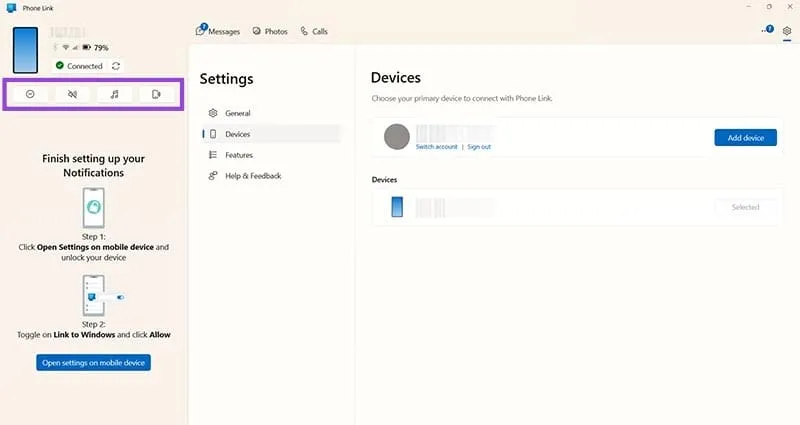
Você pode ajustar essas configurações do seu telefone, e as alterações serão refletidas instantaneamente no Phone Link. Observe o que ocorre quando modificamos o volume usando o telefone:
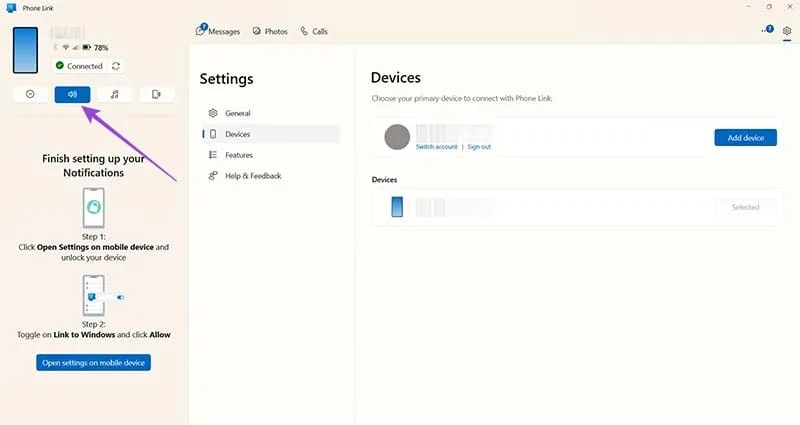
Como o ícone de volume no Phone Link destaca, ele espelha os ajustes feitos no telefone. Além disso, você também pode fazer ajustes diretamente pelo Phone Link, desde que o aplicativo no seu telefone tenha recebido as permissões de notificação necessárias, permitindo controle bidirecional completo.